Hướng dẫn sử dụng
Dịch thuật thời gian thực AI
Transync AI: Dịch đa ngôn ngữ theo thời gian thực, tự động phát hiện ngôn ngữ của người nói và dịch ngôn ngữ đó.
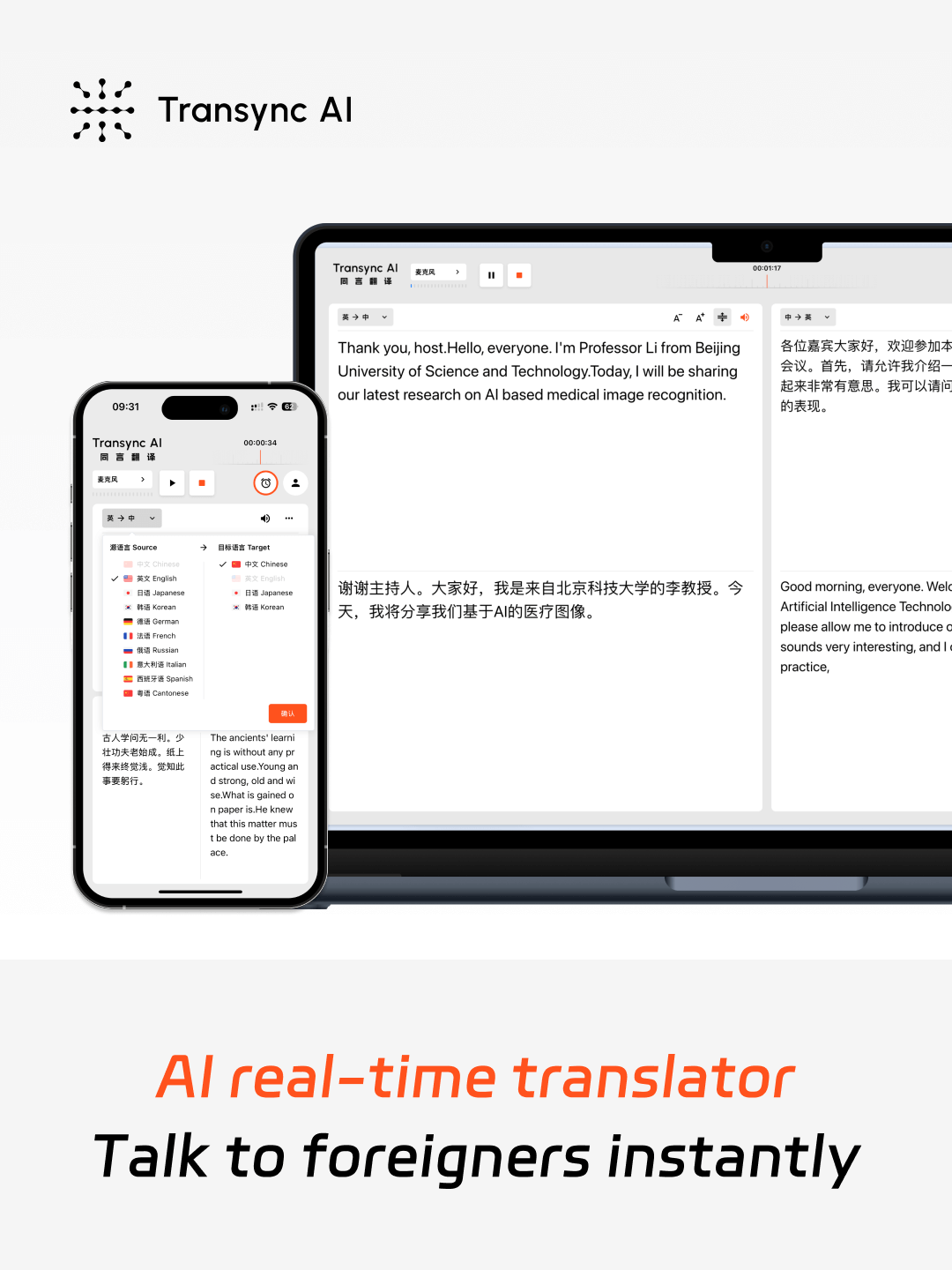
Dịch thuật thời gian thực độ trễ thấp sang 60 ngôn ngữ
Áp dụng công nghệ mô hình giọng nói AI toàn diện, sản phẩm đạt được độ trễ gần như bằng không cho đầu ra màn hình kép. Hỗ trợ 60 ngôn ngữ: 🇨🇳 Tiếng Trung, 🇬🇧 Tiếng Anh, 🇯🇵 Tiếng Nhật, 🇰🇷 Tiếng Hàn, 🇨🇳 Tiếng Quảng Đông, 🇩🇪 Tiếng Đức, 🇫🇷 Tiếng Pháp, 🇷🇺 Tiếng Nga, 🇮🇹 Tiếng Ý, 🇪🇸 Tiếng Tây Ban Nha
Làm thế nào để tôi có được bản dịch AI thời gian thực?
1. Mở Transync AI trên web hoặc trong ứng dụng dành cho máy tính để bàn/di động.
2. Chia sẻ âm thanh từ máy tính của bạn hoặc chỉ cần bắt đầu dịch.
3. Bật phát lại giọng nói mọi lúc, mọi nơi.
4. Trong phần mềm họp, hãy chia sẻ âm thanh từ máy tính để người khác có thể nghe được.
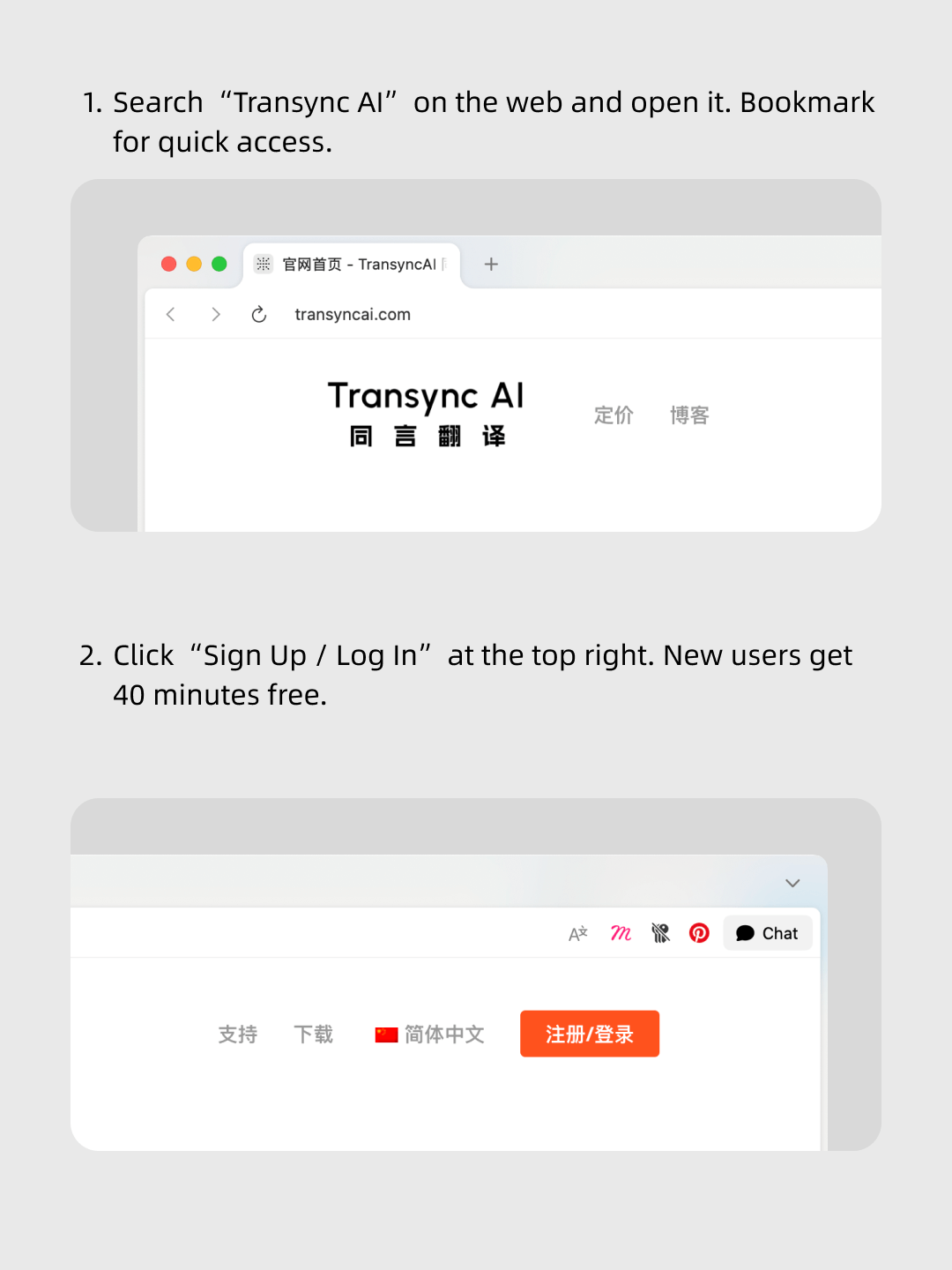
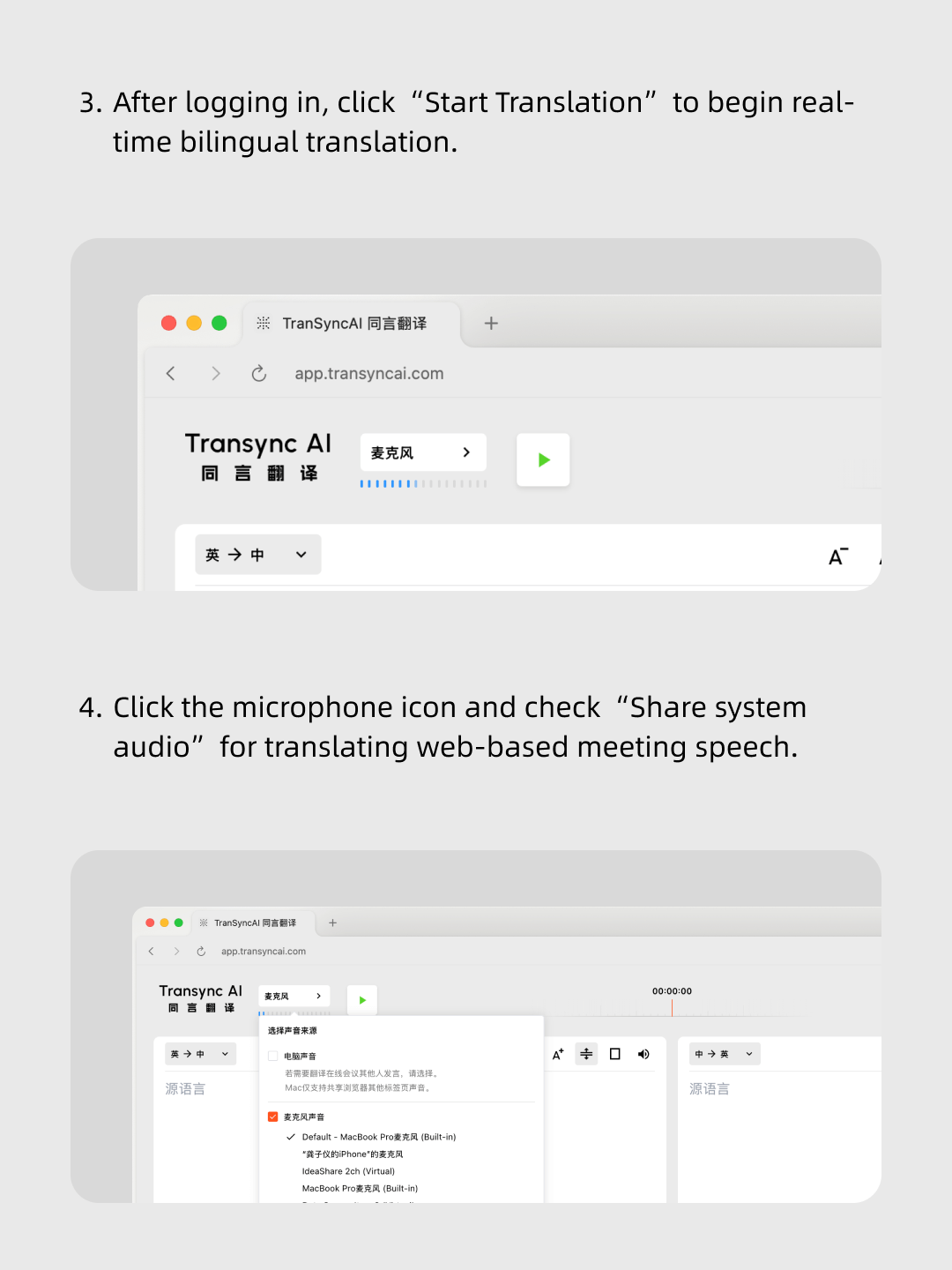
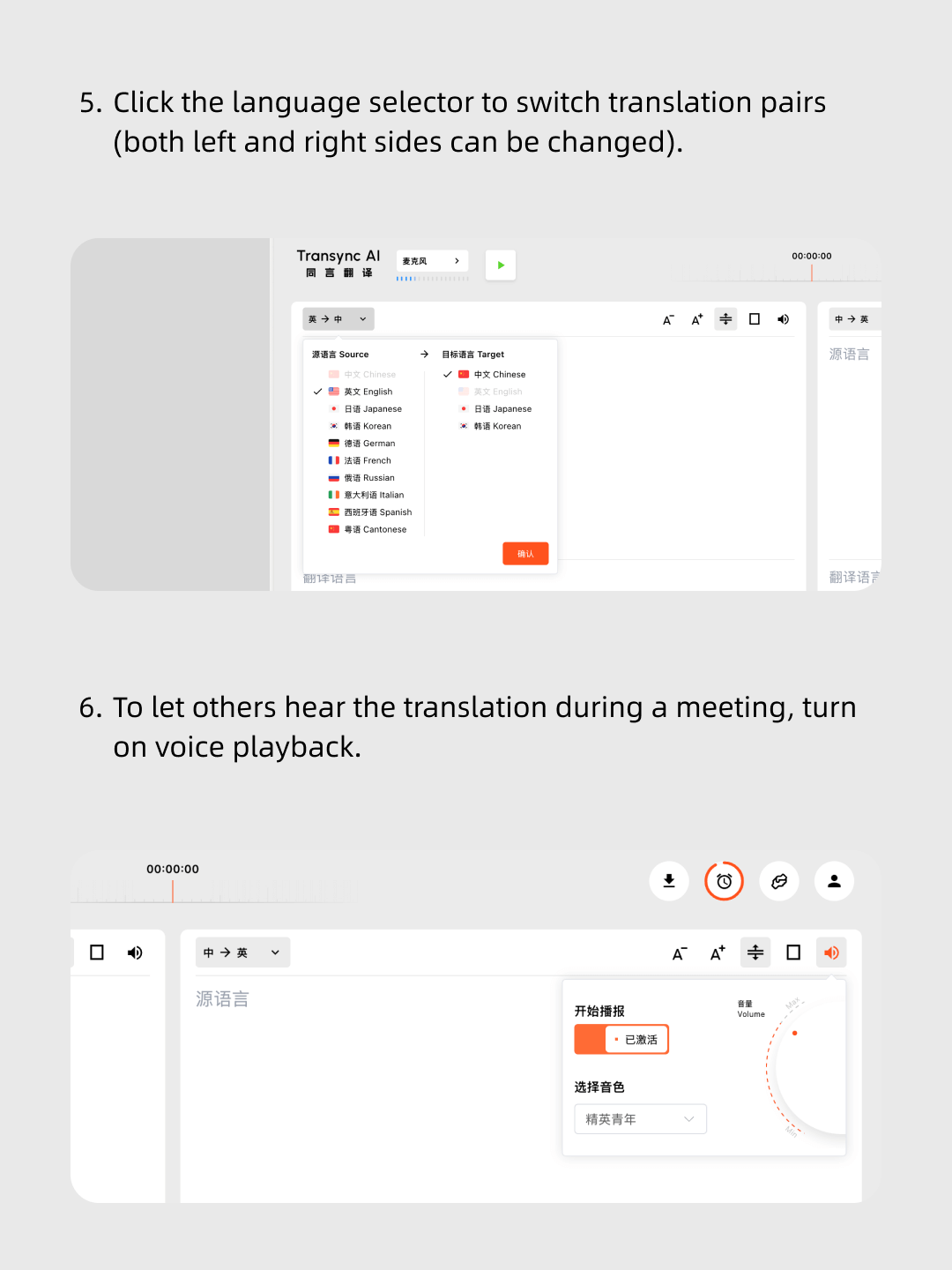
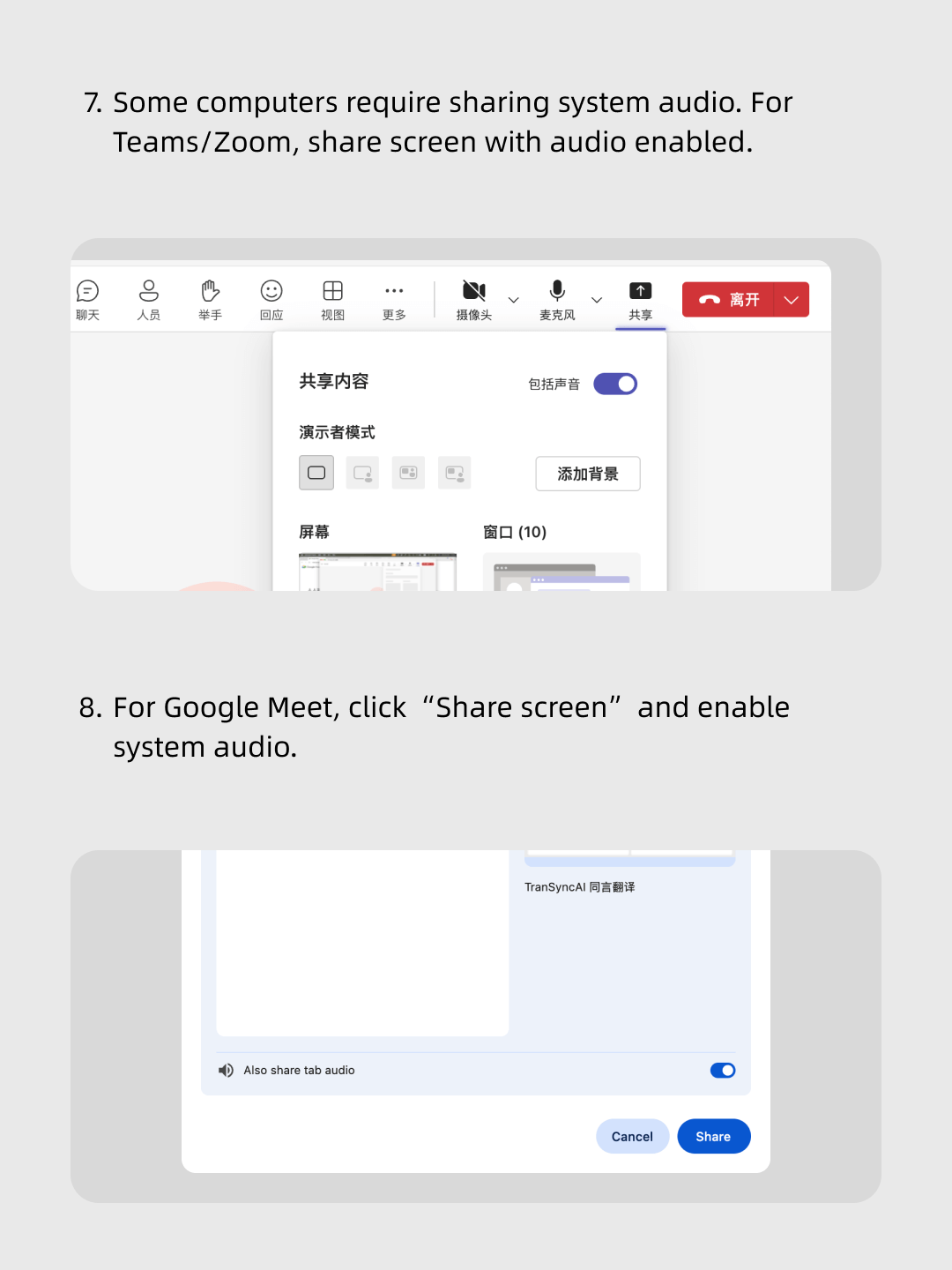
Hãy làm theo từng bước trong video của chúng tôi.
Các bước đơn giản: Mở Transync AI, khởi chạy phần mềm họp, chia sẻ âm thanh máy tính và bắt đầu dịch thuật theo thời gian thực!
Được hơn 10.000 người dùng trên toàn thế giới tin dùng 


Dịch thuật đa ngôn ngữ theo thời gian thực
Tự động phát hiện ngôn ngữ của người nói, do đó không cần phải nhấp vào nút chuyển đổi thủ công trong khi trò chuyện — bạn có thể nói hoàn toàn bằng ngôn ngữ mẹ đẻ của mình.
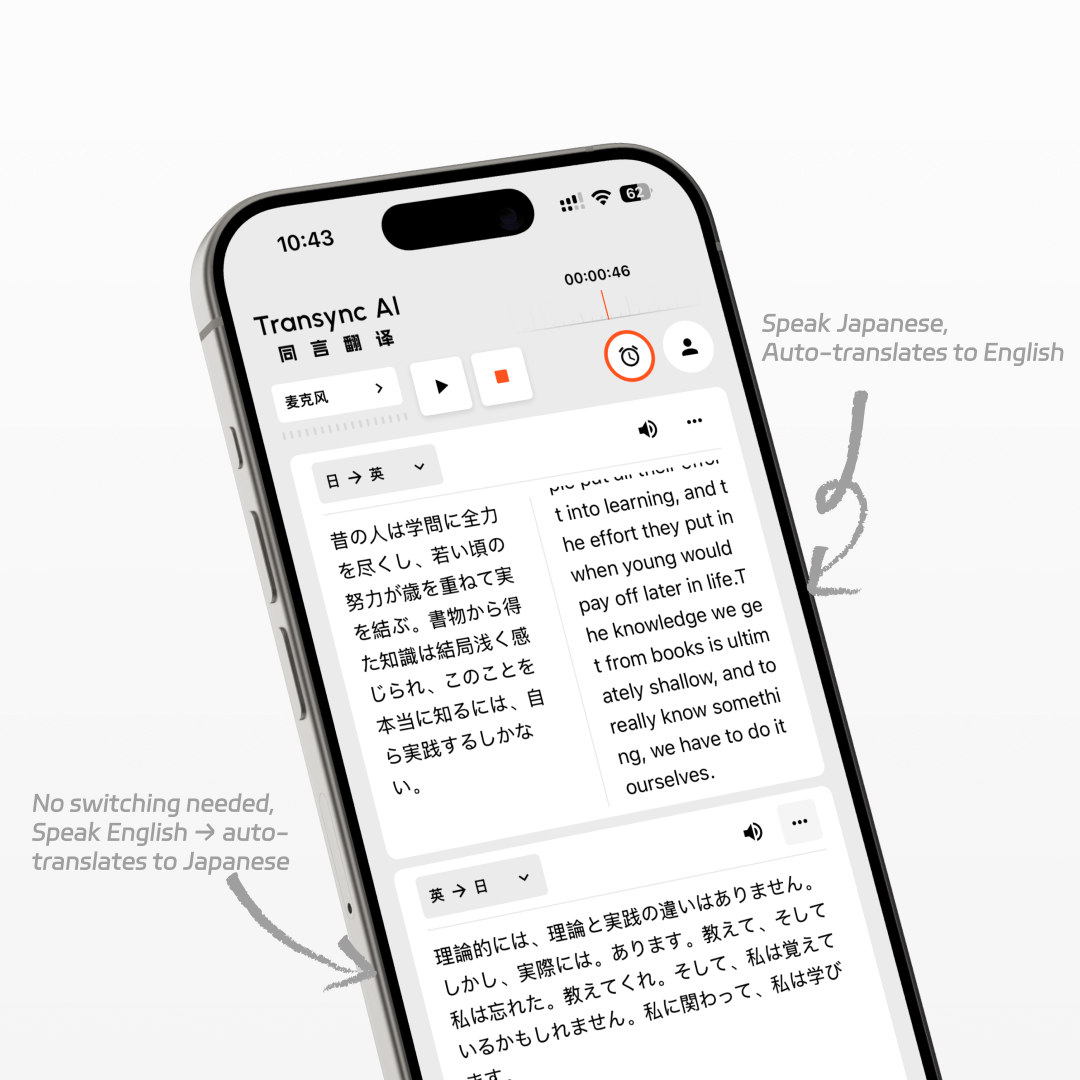
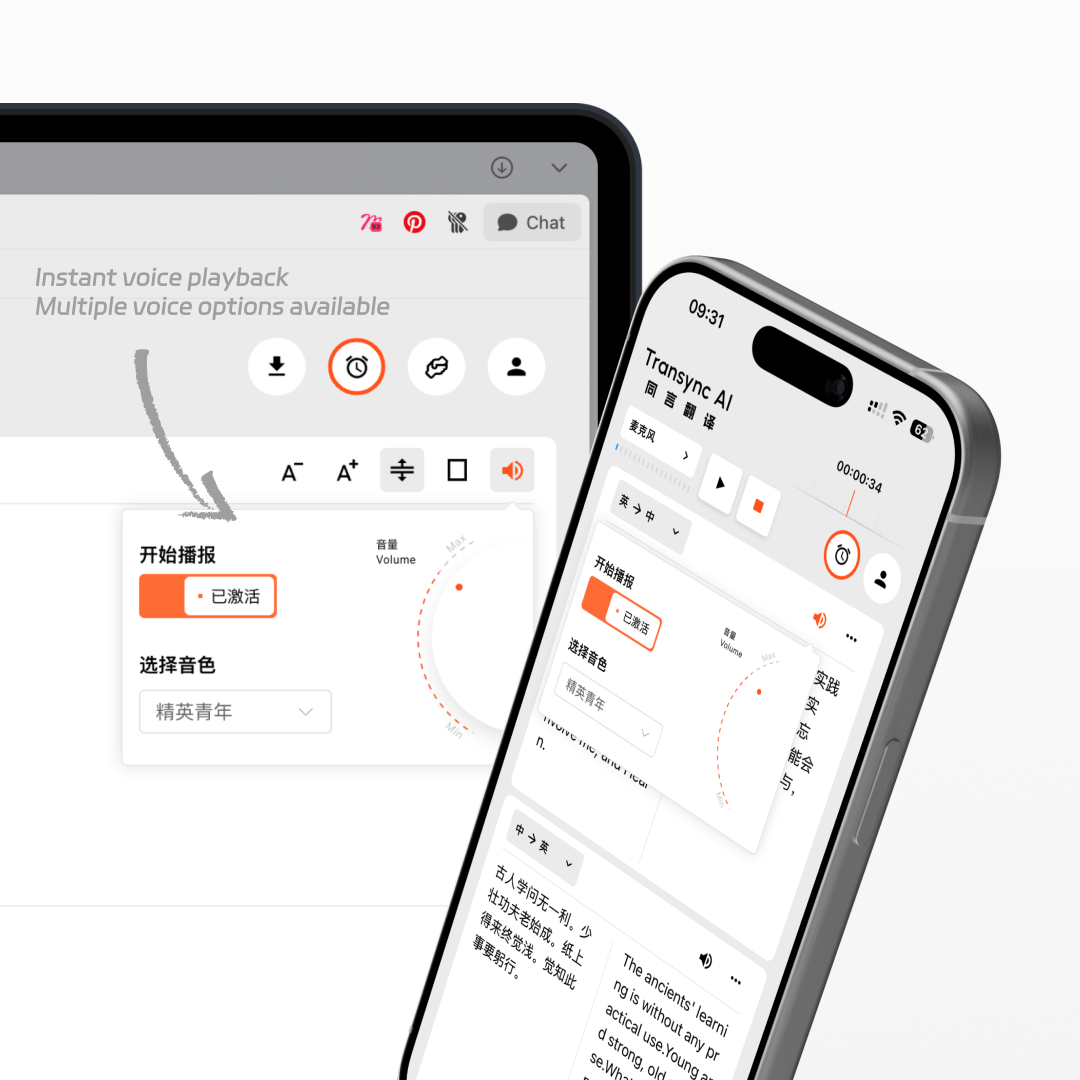
Phát lại giọng nói AI
Trong khi dịch theo thời gian thực, AI cũng sẽ đọc to cho bạn bằng giọng nói giống con người, như thể có một phiên dịch viên thực sự đứng ngay bên cạnh bạn.
Hoạt động trên mọi thiết bị
Bạn có thể sử dụng Transync AI trên các thiết bị Windows, Mac, web, iOS và Android, chỉ với một tài khoản, dữ liệu của bạn sẽ được đồng bộ hóa trên mọi nền tảng để phù hợp với mọi nhu cầu sử dụng.
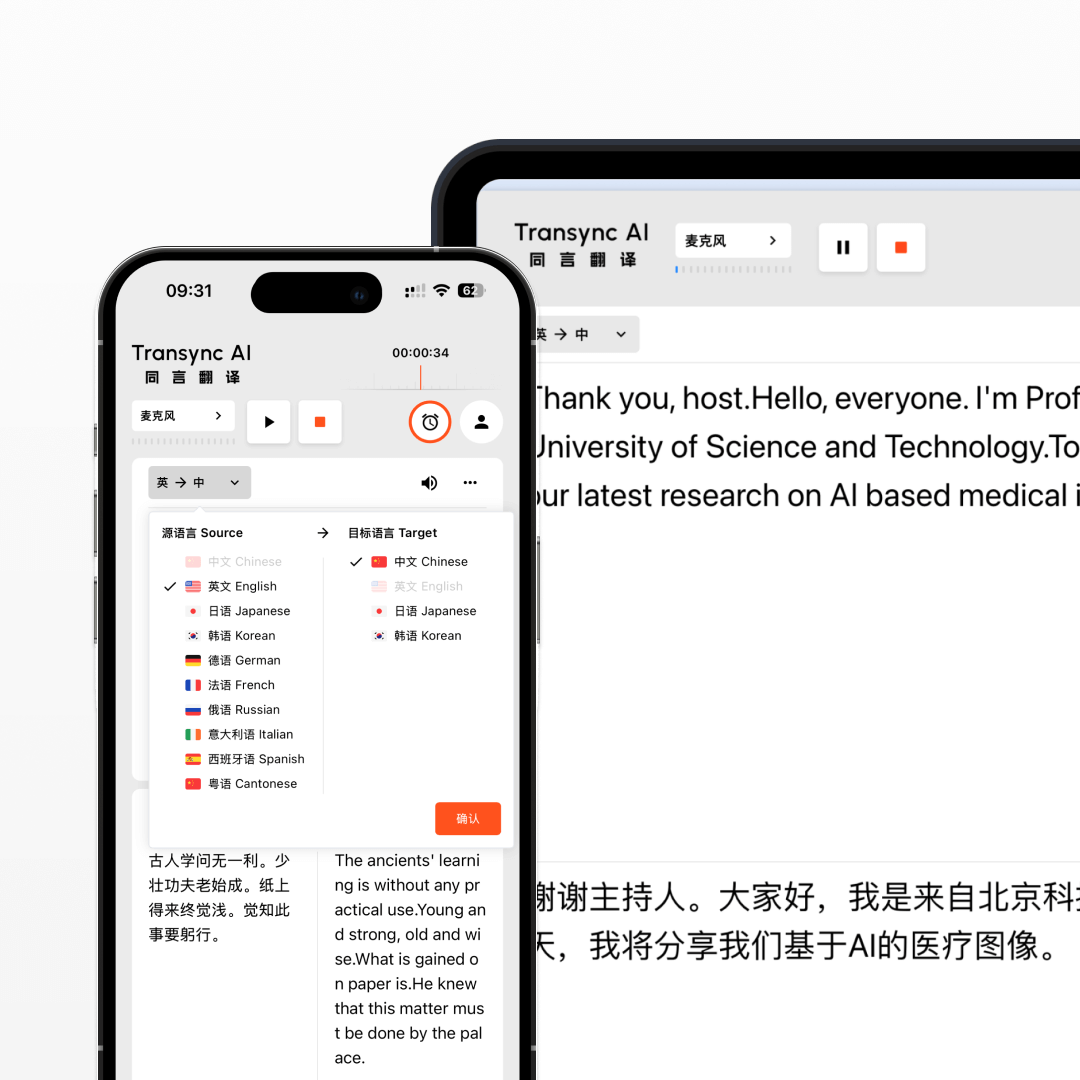
Câu hỏi thường gặp
Độ chính xác của công nghệ dịch thuật thời gian thực Transync AI là bao nhiêu?
Transync AI cung cấp khả năng dịch thuật thời gian thực với độ chính xác cao, tỷ lệ lỗi từ (WER) dưới 5%. Công nghệ này xử lý dễ dàng các giọng điệu, thuật ngữ chuyên môn và tốc độ nói khác nhau, đảm bảo giao tiếp đa ngôn ngữ mượt mà trong các cuộc họp, du lịch và sự kiện trực tiếp.
Độ trễ dịch thuật của Transync AI là bao nhiêu?
Transync AI được tối ưu hóa cho độ trễ cực thấp, với độ trễ trung bình dưới 0,5 giây giữa lời nói gốc và đầu ra được dịch. Điều này đảm bảo luồng hội thoại tự nhiên, không bị ngắt quãng khó xử trong giao tiếp đa ngôn ngữ.
Làm thế nào để sử dụng tính năng dịch thuật thời gian thực của Transync AI trong các cuộc họp trực tuyến?
Mở phần mềm họp của bạn, sau đó khởi chạy Transync AI. Bật "Chia sẻ Âm thanh Máy tính" trong Transync AI để dịch lời nói của những người tham gia khác. Khi sử dụng loa ngoài và bật phát lại giọng nói, những người tham gia cuộc họp cũng có thể nghe giọng nói đã dịch theo thời gian thực.
Làm thế nào để sử dụng tính năng dịch thuật thời gian thực của Transync AI trong các cuộc họp ngoại tuyến?
Trên máy tính, hãy mở Transsync AI. Kết nối micrô đa hướng để thu âm tốt hơn (hoặc đặt loa gần hơn nếu không có sẵn). Trong Transsync AI, hãy chọn micrô này trong phần cài đặt micrô ở góc trên bên trái, bật loa và bật phát lại giọng nói. Thao tác này sẽ dịch và phát lại giọng nói của mọi người trong phòng họp.
Làm thế nào để sử dụng tính năng dịch thời gian thực Transync AI cho cuộc gọi điện thoại?
Khi đang gọi điện thoại, hãy bật chế độ loa ngoài. Trên một thiết bị khác, hãy mở Transync AI và bật tính năng phát lại giọng nói. Công cụ sẽ dịch lời nói của người kia và phát trực tiếp, cho phép họ nghe giọng nói đã dịch ngay lập tức.
Sử dụng trình dịch thời gian thực ngay bây giờ.
Phá vỡ rào cản ngôn ngữ ngay lập tức với trình dịch thời gian thực của Transync AI — dịch giọng nói và văn bản sang 60 ngôn ngữ cho các cuộc họp, du lịch và hơn thế nữa.
Các tình huống hỗ trợ ngôn ngữ
- Bản dịch thời gian thực
- Ứng dụng dịch tiếng Anh
- Ứng dụng dịch tiếng Quan Thoại
- Ứng dụng dịch tiếng Nhật
- Ứng dụng dịch tiếng Hàn
- Ứng dụng dịch tiếng Ý
- Ứng dụng dịch tiếng Tây Ban Nha
- Ứng dụng dịch tiếng Pháp
- Ứng dụng dịch tiếng Thái
- Ứng dụng dịch tiếng Đức
- Ứng dụng dịch tiếng Nga
- Ứng dụng dịch tiếng Việt
